Hur man enkelt tar bort Slack-meddelanden

Få avsändarens ånger att försvinna och lär dig hur du tar bort Slack-meddelanden. Här hittar du också en steg-för-steg-guide för att radera Slack-meddelanden i bulk.
Du vet hur man skickar meddelanden om du är ny på Slack, men vad sägs om att schemalägga dessa meddelanden för senare? Den här funktionen kan verkligen vara praktisk eftersom du kan påminna din kollega om att skicka rapporten utan att behöva vara vid skrivbordet eller telefonen.
För att schemalägga Slack-meddelanden för senare, öppna skrivbordsklienten och chatten dit du ska skicka meddelandet. När det är öppet skriver du ditt meddelande och klickar på rullgardinsmenyn till höger om skicka-ikonen.
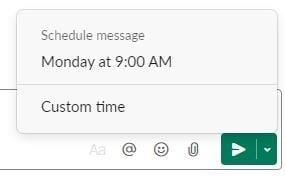
Slack kommer att ha en standardtid men klicka på alternativet Anpassad tid för att välja din egen tid och datum. Du kan till och med schemalägga meddelandet månader i förväg. För att ställa in datumet, klicka på rullgardinsmenyn till höger om standarddatumet och klicka på ett datum. Om du vill schemalägga meddelandet för ytterligare en månad, klicka på pilen som pekar till höger uppe till höger.
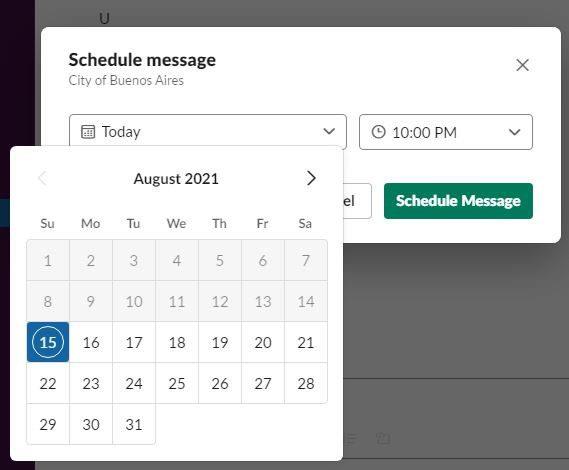
För att välja en tidpunkt för att skicka meddelandet, klicka på rullgardinsmenyn till höger om standardtiden och välj en tid.
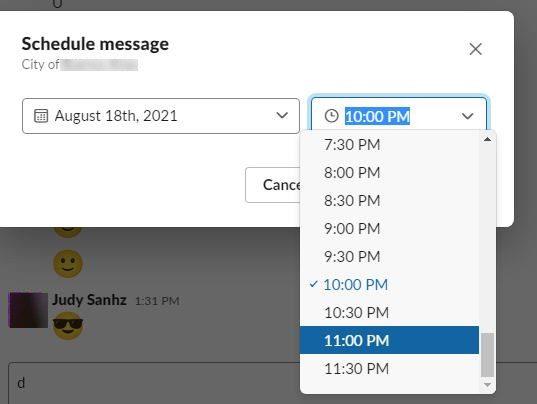
När meddelandet är schemalagt kan du fortfarande göra saker som:
När du skickar meddelandet ser du ett alternativ för att se alla dina schemalagda alternativ. Men det finns också ett alternativ för det på vänster sida av fönstret.
Stegen för din Android-enhet skiljer sig åt. När du har Slack-appen öppen skriver du ditt meddelande i chatten den är avsedd för, och när du är klar, tryck länge på skicka-ikonen.
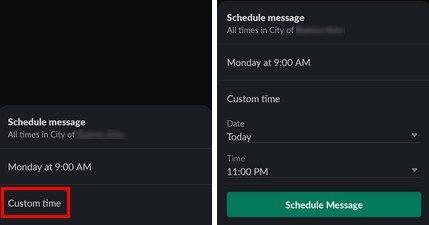
Om du inte är nöjd med tidsalternativet, tryck på alternativet Anpassad tid. Klicka på rullgardinsmenyn för datum och tid och ställ in dem. När du är klar trycker du på knappen Schemalägg meddelande . Du kommer nu att se ett meddelande i chatten om att meddelandet är schemalagt.
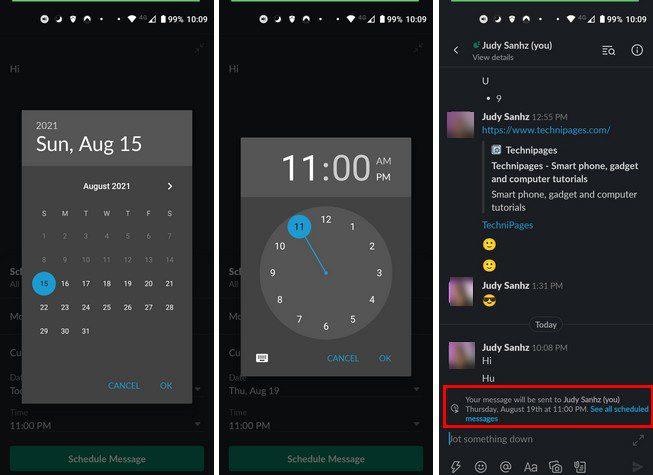
På appens huvudsakliga ålder kommer du att se ett alternativ som heter Schemalagda meddelanden, men bara om du har ett meddelande schemalagt; om inte, visas inte alternativet. Det är här du hittar alla schemalagda meddelanden. För att radera ett meddelande, tryck länge på det och välj alternativet radera meddelande i rött. Om du inte vill radera den ser du andra alternativ som:
Att schemalägga meddelanden på Slack kan vara praktiskt när du behöver påminna ditt team om något, till exempel på måndag morgon. Du kan koppla av och dricka ditt kaffe genom att ställa in det innan, och veta att meddelandet kommer att skickas. Tror du att det här är en funktion som du kommer att använda ofta? Låt mig veta i kommentarerna nedan, och glöm inte att dela artikeln med andra på sociala medier.
Få avsändarens ånger att försvinna och lär dig hur du tar bort Slack-meddelanden. Här hittar du också en steg-för-steg-guide för att radera Slack-meddelanden i bulk.
Lägg till ett extra lager av säkerhet till dina Slack-konton genom att aktivera tvåfaktorsautentisering. Se hur enkelt det är att aktivera det.
Behöver du ett Slack-medlems-ID? Se vilka steg du ska följa för att hitta det snabbt.
En av de coola funktionerna i Slack är Slackbot, som är en bot som svarar på vissa kommandon. Slackbot kan också konfigureras för att tillhandahålla anpassningsbara
För att hålla någon misstänkt aktivitet under kontroll kan du använda Slacks Access Logs. Se hur du kan komma åt den.
När ett ämne börjar bli för populärt för att ignorera, varför inte skapa en kanal för det på Slack? Se hur du kan skapa en kanal.
Se till att alla följer dina riktlinjer när de namnger sig själva på Slack. Se hur du visar dessa regler med den här handledningen.
Inte nöjd med standardarbetsplatsens logg på Slack? Se vilka steg du ska följa för att ändra det.
Emoji är ett roligt och lättsamt sätt att kommunicera, de fungerar till och med över språkbarriärer eftersom de inte förlitar sig på ord. Det finns ett stort antal Behöver du en viss typ av emoji-karaktär tillgängliga i din Slack-arbetsyta? Använd den här guiden för att lägga till dina egna anpassade emoji-karaktärer.
Slack är ett online chattprogram som ofta används av företag och andra yrkesverksamma för att hålla kontakt med varandra. Slack-programmet har många
Det kan vara svårt att hitta sätt att hjälpa ditt team att ansluta sig samtidigt som de är produktiva. Du kanske har hört talas om Slack, en meddelandeapp som verkar ge allt
Se hur enkelt det är att ändra tidszoner i Slack med den här handledningen. Du ändrar din tidszon på mindre än en minut.
Även om Jira-appen är ny har den snabbt blivit en av de bästa apparna för att ställa in påminnelser och aviseringar i Slack-grupper. Inte bara Jira Denna handledning lär dig hur du ställer in Jira-påminnelser i Slack Groups.
Dags för alla att ändra sina lösenord på Slack. Se hur du tvingar alla att skapa en ny.
Att skapa en säkerhetskopia av viktiga Slack-meddelanden är ett måste. Se hur du kan exportera din Slack-arbetsytadata.
Slack är en internetchattapplikation som låter dina chattar hålla sig organiserade medan du arbetar. Samtal kan ordnas efter ämne, privata
Får du för många mejl? Om du vill ta bort e-postmeddelanden från Slack från din inkorg kommer dessa tips att intressera dig.
Meddelanden i Slack är ett bra sätt att hålla jämna steg med meddelanden du har fått, kommentarer du har nämnts i och meddelandetrådar som du har
Vill du inte att någon på Slack ska veta att du ringer? Se hur du stoppar appen från att ändra din status.
Letar du efter månadens medarbetare? Se hur du kan jämföra data tack vare Slacks medlemsanalys och hur du kan hitta den.
Om du letar efter ett uppfriskande alternativ till det traditionella tangentbordet på skärmen, erbjuder Samsung Galaxy S23 Ultra en utmärkt lösning. Med
Vi visar hur du ändrar markeringsfärgen för text och textfält i Adobe Reader med denna steg-för-steg guide.
För många användare bryter 24H2-uppdateringen auto HDR. Denna guide förklarar hur du kan åtgärda detta problem.
Lär dig hur du löser ett vanligt problem där skärmen blinkar i webbläsaren Google Chrome.
Undrar du hur du integrerar ChatGPT i Microsoft Word? Denna guide visar dig exakt hur du gör det med ChatGPT för Word-tillägget i 3 enkla steg.
Om LastPass misslyckas med att ansluta till sina servrar, rensa den lokala cacheminnet, uppdatera lösenordshanteraren och inaktivera dina webbläsartillägg.
Microsoft Teams stöder för närvarande inte casting av dina möten och samtal till din TV på ett inbyggt sätt. Men du kan använda en skärmspeglingsapp.
Referenser kan göra ditt dokument mycket mer användarvänligt, organiserat och tillgängligt. Denna guide lär dig hur du skapar referenser i Word.
I den här tutoren visar vi hur du ändrar standardzoominställningen i Adobe Reader.
Upptäck hur man fixar OneDrive felkod 0x8004de88 så att du kan få din molnlagring igång igen.


























